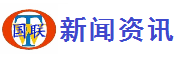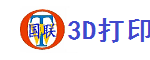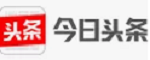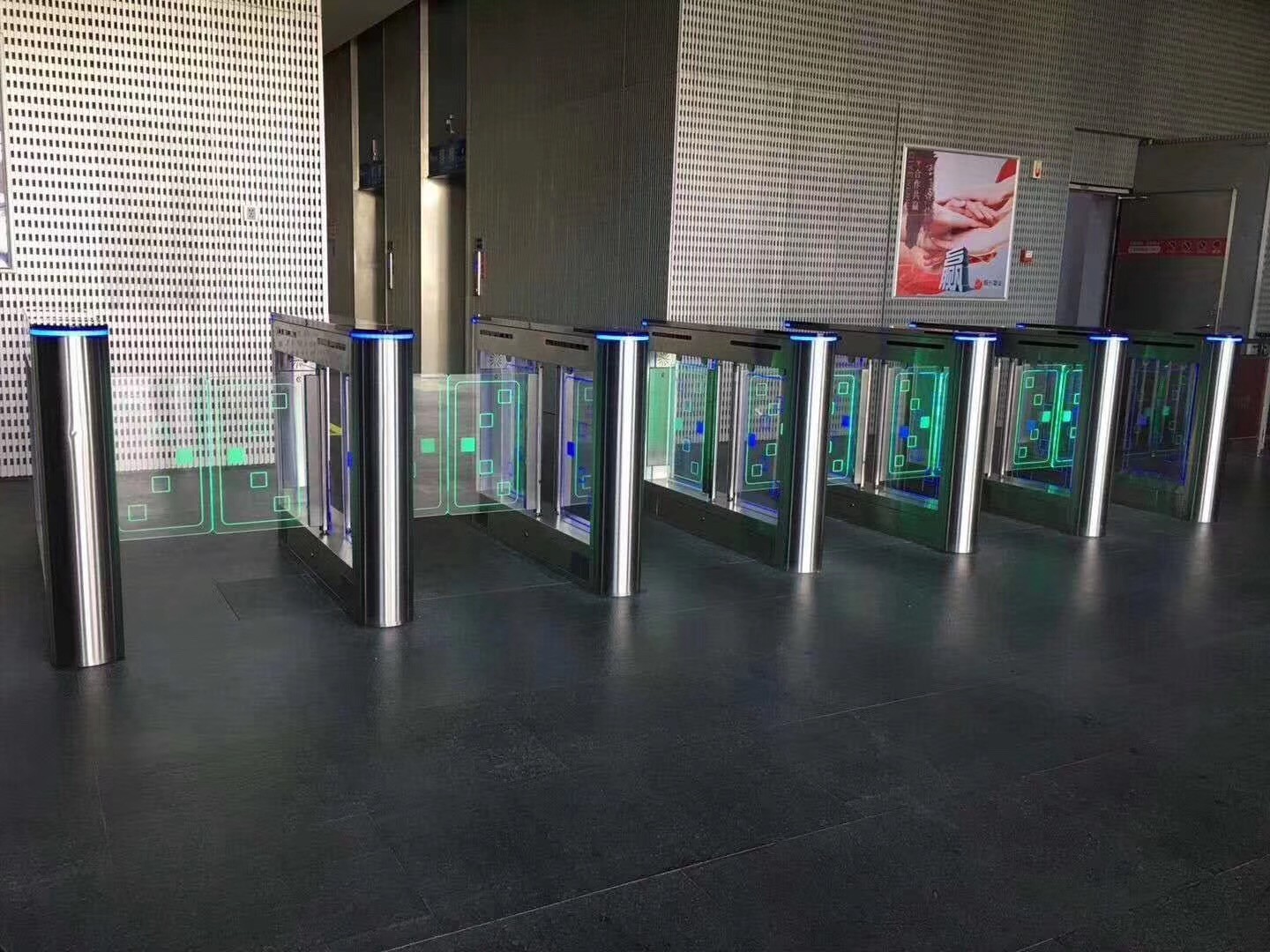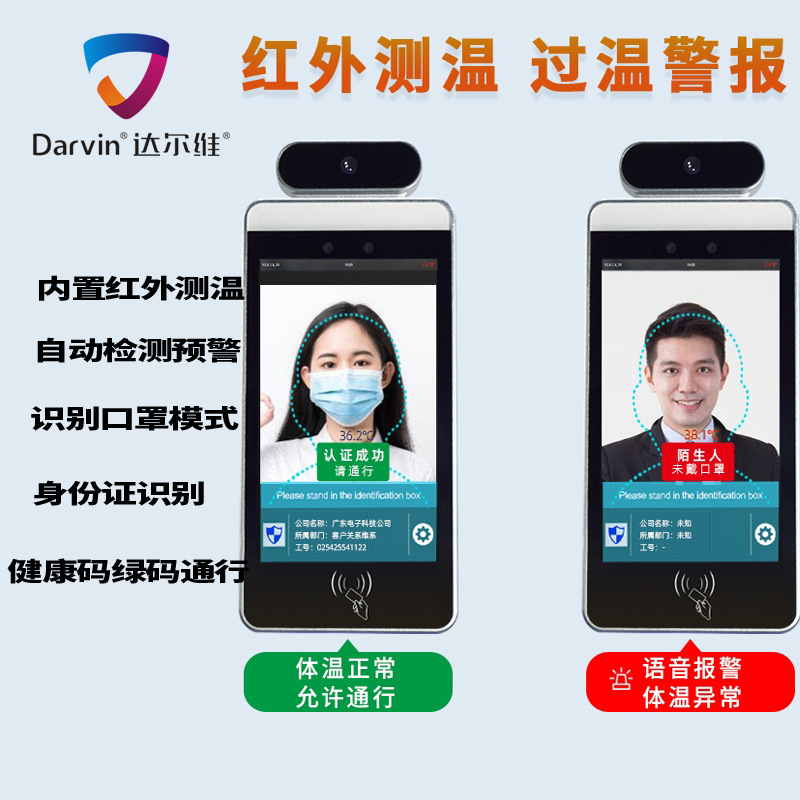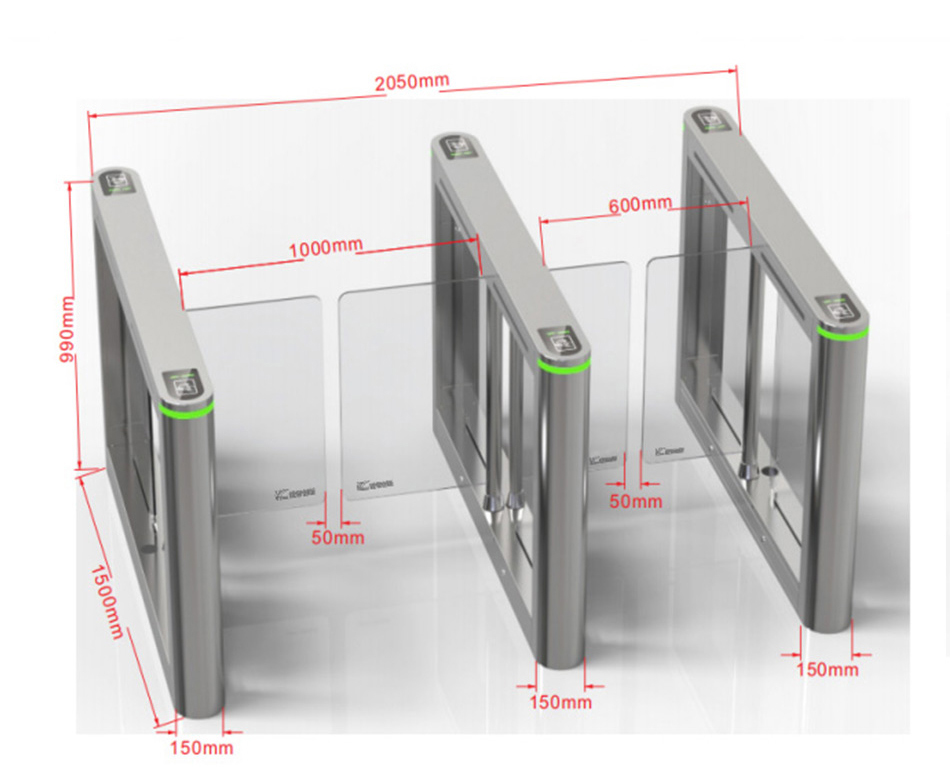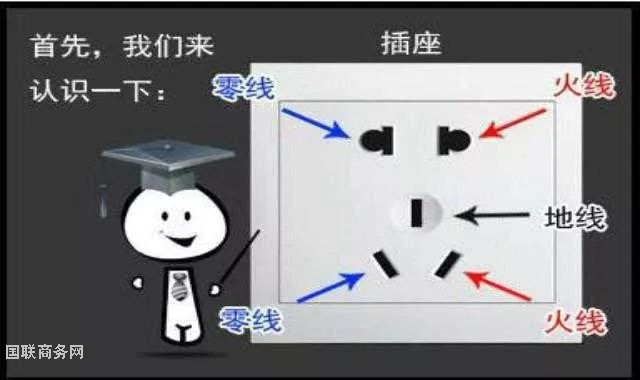iPad键盘输入六个你不得不知的小技巧
iPad虚拟键盘有很多人用的不是很熟悉,没关系,下面小编给各位朋友普及一下iPad键盘设置或输入的6个小技巧,回了温习一下,不会的朋友更要进来参考学习一下。
iPad的默认的全尺寸键盘,输入的效率相比iPhone狭小的尺寸,效率更高了。但是对于两只手拿着iPad,觉得手小够不到中间位置的童鞋,该如何应对呢。翻阅iPad的中英文说明书,没有很是详尽的解决。根据以往的经验特与大家交流iPad的使用心得。

1、切换中英文以及需要的语言输入。点击左下角的最下排左起第二个按键即可。长按可以拉出选择菜单。


2、语音输入法,聊天什么的想要语音简单,但是想让大家看到文字的效果的。最棒了。对着iPad讲话,他皆可以替你输入文字了。注意讲话的吐字清晰,不要过太着急哦。

3、按照比例缩小键盘尺寸,方便两手操作。但是也有弊端,上端的选择也只能由右手完成。

4、需要常用符号以外的更多符号,没问题。两步即可完成。
5、半角全角的区别,你可注意啦吗?在中英文的输入状态情况是不同的哦。比较一下哈。


6、两部完成繁体和简体的相互转化。
第一步,长按光标空白处,拉出选择。
第二步,选择所需要的文字。最后,自然地出现选择的菜单。繁简体互转即可。



注意事项:iPad的语音输入需要连接入互联网。语音输入的语速,控制正常讲的速度即可。